
Top Uma gota
By Rosilete
Material
Uma imagem jpg
Um tube
Efeitos do psp
Plugin Muras copies
MODO DE FAZER
01 - Abrir uma imagem transparente 1024 x 500
02 - Abrir o tube e escolhe duas cores. fore clara , back escura
03 - Pintar com a cor escura a imagem transparente
04 - New layers, com a ferramente selection formar uma barra vertical
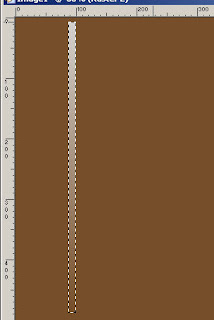
05 - Pintar com o gradiente A e R em zero
06 - Effects Inner bevel (11) - 11, 19, 9, -43 , 19, Branco 315, 50, 69
07 - Image free rotate Left 45 graus - Image flip arrume no canto certinho conforme print, duplique 2 x e acerte uma embaixo da outra

08 - Tire a visibilidade da raster 1 - dê Merge visible nas outras
09 - Plugin Muras copies Cardes Circle - Behind 16, 50, 30, -15, 30, -40, 30, 0, 100, 0, 0, 30, 0
10 - Duplique image flip - merge visible.
11 - Na layers merged = Effects Distortion effects = polar coordinates = Rectangular to polar - Repeat
12 - Duplique = Image mirror
13 - Volte a visibilidade da raster 1 - select all
14 - Copie e cole a imagem jpg de paisagem
15 - Select none
16 - Copíe e cole o tube principal...
17 - Coloque-o de modo a não esconder os efeitos
18 - Merge visible
19 - Aplique uma mask de top. Merge grup
20 - New layers, pinte com a cor clara,
21 - Arrange send to botton
22 - Merge visible = Assine e salve como jpg



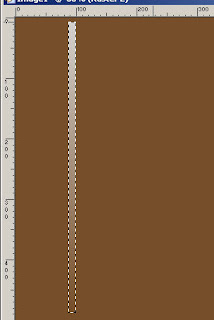



 10 - Layers arrange send to botton
10 - Layers arrange send to botton

